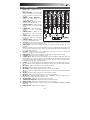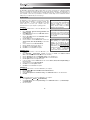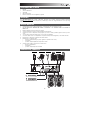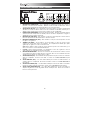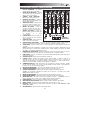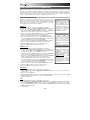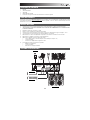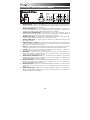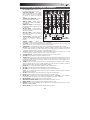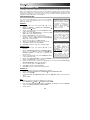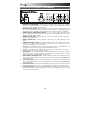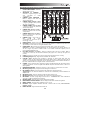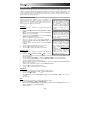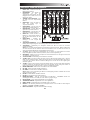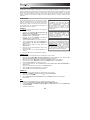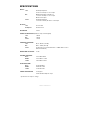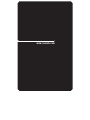La pagina si sta caricando...
La pagina si sta caricando...
La pagina si sta caricando...
La pagina si sta caricando...
La pagina si sta caricando...
La pagina si sta caricando...
La pagina si sta caricando...
La pagina si sta caricando...
La pagina si sta caricando...
La pagina si sta caricando...
La pagina si sta caricando...
La pagina si sta caricando...
La pagina si sta caricando...
La pagina si sta caricando...

15
CONTENUTI DELLA CONFEZIONE
M6 USB
Cavo di alimentazione
Cavo USB
Guida rapida
Libretto di istruzioni di sicurezza e garanzia
REGISTRAZIONE
Recarsi alla pagina http://www.numark.com
per registrare il M6 USB. La registrazione del prodotto garantisce che possiamo
tenervi aggiornati con tutti gli ultimissimi sviluppi del prodotto e offrirvi assistenza tecnica di livello mondiale, in caso di eventuali
problemi.
NORME FONDAMENTALI
1. Assicurarsi che tutti gli elementi elencati sul frontespizio della presente guida si trovino nella confezione.
2. LEGGERE ATTENTAMENTE IL LIBRETTO DELLE ISTRUZIONI DI SICUREZZA PRIMA DI UTILIZZARE IL
PRODOTTO.
3. Studiare con cura lo schema dei collegamenti fornito nella guida.
4. Sistemare il mixer in una posizione adeguata all'uso.
5. Assicurarsi che tutti i dispositivi siano spenti e che tutti i fader e le manopole di guadagno siano impostati su "zero".
6. Collegare tutte le sorgenti di ingresso stereo come indicato nello schema.
7. Collegare le uscite stereo ad amplificatori, mangianastri e/o altre sorgenti audio.
8. Collegare tutti i dispositivi all'alimentazione CA.
9. Accendere tutto nel seguente ordine:
y sorgenti di ingresso audio (giradischi, lettori CD, ecc.)
y il mixer
y infine, eventuali amplificatori o dispositivi di uscita
10. Al momento dello spegnimento, invertire questa operazione spegnendo:
y gli amplificatori
y il mixer
y infine, qualsiasi dispositivo di ingresso
SCHEMA DEI COLLEGAMENTI
ALIMENTAZIONE
MIXER
AMPLIFICATORE SALA
COMPUTER
MICROFONO
GIRADISCHI
LETTORE CD
AMPLIFICATORE BOOTH

16
CARATTERISTICHE PANNELLO POSTERIORE
1
65
4
5666
8
9
10 11 12
9
7
2
3
1. INGRESSO DI ALIMENTAZIONE – Servirsi del cavo di alimentazione in dotazione per collegare il
mixer ad una presa di alimentazione. Ad alimentazione spenta, collegare l'alimentazione elettrica
innanzitutto nel mixer, quindi ad una presa elettrica.
2. SELETTORE DI VOLTAGGIO – Questo interruttore a 2 posizioni imposta il voltaggio di ingresso CA
per le casse. Gli utenti americani dovrebbero impostare questo interruttore su "100-120V", mentre gli
utenti del Regno Unito e la maggior parte degli utilizzatori europei devono impostarlo su "220-240V".
3. INTERRUTTORE DI ALIMENTAZIONE (POWER) – Accende e spegne il mixer. Accendere il mixer
dopo aver collegato tutti i dispositivi d'ingresso e prima di accendere gli amplificatori. Spegnere gli
amplificatori prima di spegnere il mixer.
4. INGRESSI DI LINEA (RCA) – Collegare dispositivi a livello di linea quali lettori CD, campionatori o
interfacce audio a questi ingressi.
5. INGRESSI PHONO (RCA) – Collegare dispositivi a livello phono, ad esempio giradischi, a questi
ingressi.
6. TERMINALE DI MESSA A TERRA – Se si utilizzano giradischi a livello phono dotati di cavo di messa
a terra, questo va collegato a questi terminali. Se si verifica un "ronzio" o un "brusio" basso, ciò può
significare che i giradischi non sono messi a terra.
Nota bene: alcuni giradischi hanno il cavo di messa a terra incorporato nel collegamento RCA e, di
conseguenza, non è necessario collegare nulla al terminale di messa a terra.
7. CH3 USB – Convoglia l'uscita del mix Record al computer per la registrazione o invia l'audio in
ingresso proveniente dal computer al Canale 3 del mixer.
8. INGRESSO MIC 2 – Se si desidera utilizzare un microfono aggiuntivo da 1/4" sul Canale 4, collegarlo a
questo ingresso. Per convogliare il segnale del microfono al mix, bisogna posizionare il selettore
d'ingressi del Canale 4 situato sul pannello superiore su "Mic".
9. USCITA MASTER (BILANCIATA, XLR) – Collegare questa uscita XLR a bassa impedenza ad una
cassa o ad un sistema di amplificatori. Il livello di questa uscita è controllato tramite il MASTER FADER
sul pannello superiore.
10. USCITA MASTER (RCA) – Servirsi di cavi standard RCA per collegare questa uscita Master ad una
cassa o ad un sistema di amplificatori. Il livello di questa uscita è controllato tramite il MASTER FADER
sul pannello superiore.
11. USCITA BOOTH (RCA) – Servirsi di cavi standard RCA per collegare questa uscita ad un sistema di
monitoraggio. Il livello di questa uscita è controllato tramite la manopola Booth sul pannello superiore.
12. USCITA RECORD (RCA) – Servirsi di cavi standard RCA per collegare questa uscita Record ad un
dispositivo di registrazione quale un registratore CD o una piastra di registrazione. Il livello di questa
uscita è basato su livelli pre-master.

17
CARATTERISTICHE PANNELLO SUPERIORE
1. LED DI ALIMENTAZIONE – Si illumina
quando il mixer è acceso.
2. SELETTORE DI INGRESSI –
Seleziona la sorgente di ingresso che
verrà convogliata al canale
corrispondente.
3. CHANNEL LEVEL INDICATOR –
Mostra a display il livello audio del
canale corrispondente.
4. CHANNEL GAIN (guadagno canale)
– Regola il guadagno audio pre-fader
del canale corrispondente.
5. CHANNEL TREBLE (acuti di canale)
– Regola le frequenze alte (treble) del
canale corrispondente.
6. CHANNEL MID (medi di canale) –
Regola le frequenze medie del canale
corrispondente.
7. CHANNEL BASS (bassi di canale) –
Regola le frequenze basse (bass) del
canale corrispondente.
8. CHANNEL CUE – Invia audio pre-
fader, pre-EQ del canale
corrispondente al canale Cue per il
monitoraggio in cuffia.
9. FADER CANALE – Regola il livello audio inviato al mix di programma (Program).
10. CF ASSIGN – Seleziona quale canale in ingresso verrà udito quando il crossfader viene spostato verso
questa manopola. Tutti i canali non assegnati rimarranno attivi.
11. CROSSFADER – Miscela l'audio tra i canali assegnati ai lati sinistro e destro del crossfader.
Nota bene: il crossfader è sostituibile dall'utente in caso di usura. Rimuovere il pannello anteriore e le
viti che lo tengono in posizione. Sostituire il fader con un ricambio autorizzato acquistato presso il
proprio rivenditore Numark locale.
12. CF SLOPE (variazione crossfader) – Regola la variazione della curva del crossfader. Girare il
comando verso sinistra per una dissolvenza uniforme (mix) oppure verso destra per un taglio netto
(scratch).
13. CUFFIE – Collegare le cuffie da 1/4" a questa uscita per il monitoraggio del mix e il cueing.
14. CUE GAIN (guadagno Cue) – Regola il livello dell'audio del canale Cue.
15. CUE MIX / SPLIT – Quando questo interruttore è impostato su SPLIT, l'audio delle cuffie sarà
"suddiviso" in modo che tutti i canali inviati a CUE vengano mixati a mono e applicati al canale cuffie di
sinistra, e che il mix Program venga mixato a mono e applicato al canale destro. Quando l'interruttore è
impostato su MIX, l'audio Cue e Program verranno "miscelati" insieme.
16. CUE MIX – Passa a mixare tra Cue e Program nel canale cuffie. Quando impostato all'estrema sinistra,
si udranno unicamente i canali convogliati a CUE. Quando impostato all'estrema destra, si udrà solo il
mix programma.
17. INGRESSO MICROFONO – Collegare un microfono a questo ingresso servendosi di un cavo XLR.
18.
MIC GAIN (guadagno mic) – Regola il volume dell'ingresso del microfono.
19. MIC TREBLE (acuti mic) – Regola le frequenze alte (treble) del canale del microfono.
Suggerimento: in caso di ritorno durante l'uso di un microfono ad alti livelli, provare ad abbassare le
frequenze alte.
20. MIC MID (medi mic) – Regola le frequenze medie del canale del microfono.
21. MIC BASS (bassi mic) – Regola le frequenze basse (bass) del canale del microfono.
22. MIC ON/OFF – Accende o spegne l'ingresso del microfono. "TALKOVER" riduce i livelli combinati dei
canali 1-4 a -12dB (un adeguato livello "talkover").
23. MASTER FADER – Regola il volume di uscita del mix di Programma.
24. INDICATORE DI LIVELLO STEREO – Mostra a display il livello audio del mix di Programma.
25. MONO / STEREO – Regola il mix programma per stereo o mono.
26. BALANCE – Regola l'equilibrio dell'audio da destra a sinistra in tutte le uscite (USCITE MASTER,
RECORD e ZONE).
27. BOOTH VOLUME – Regola il livello dell'uscita Booth.
1
2
3
4
5
6
7
5
6
7
5
6
7
5
6
7
8 8 8 8
9 9 9 9
23
26
27
24
25
10
11
13
14
16
15
17
18
19
20
21
22
12
10
4 4 4
3 3 3
2 2 2
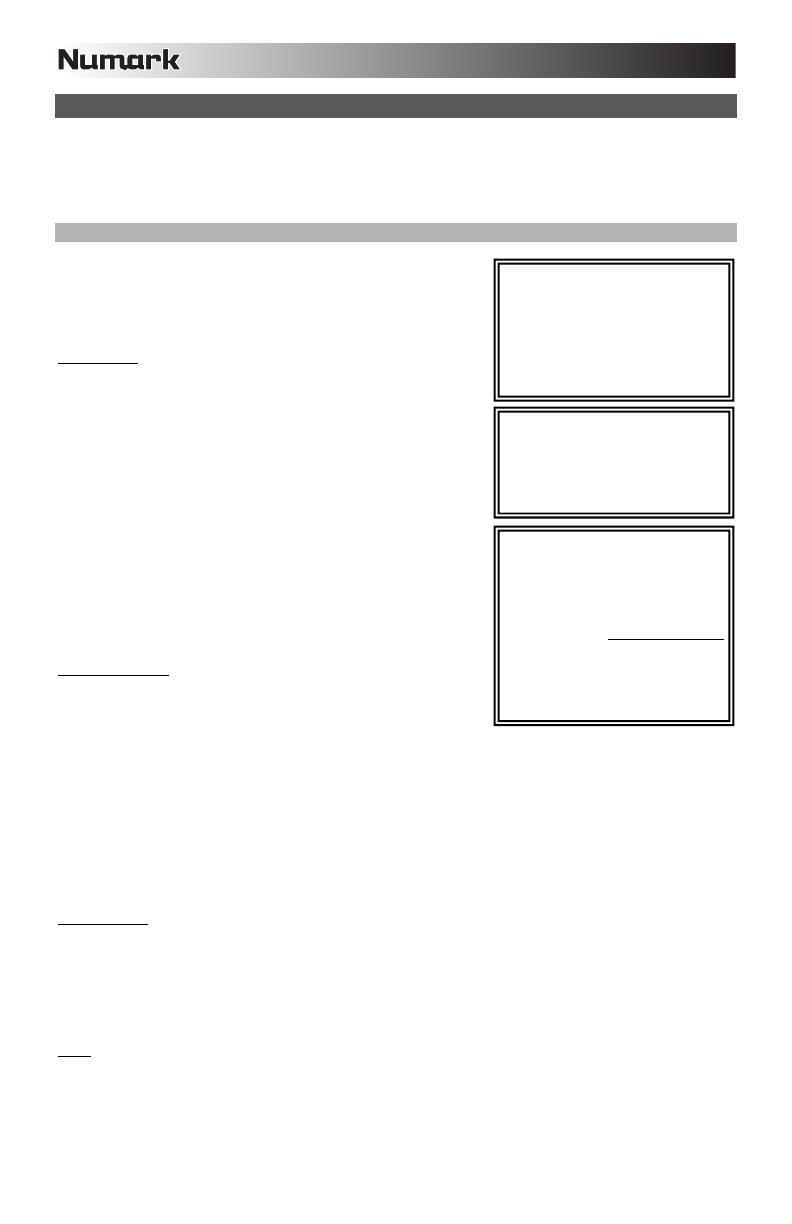
18
FUNZIONE USB
Il M6 USB è dotato di una porta USB che permette di riprodurre i contenuti dal computer tramite il mixer, o di
registrare audio dal mixer direttamente nell'applicazione software preferita. L'interfaccia USB sul mixer funziona con il
computer esattamente come una scheda audio USB standard. Inoltre, l'interfaccia USB è compatibile, dunque non
occorre installare speciali driver o software; basterà collegare un cavo USB alla porta USB del M6 USB e alla porta
USB del computer per essere pronti a partire!
CONFIGURAZIONE AUDIO
Il M6 USB è un dispositivo compatibile che può essere utilizzato con
qualsiasi workstation audio digitale o software di registrazione che
supporta audio USB. Per abilitare il M6 USB per inviare e ricevere
audio da e verso il computer, seguire le istruzioni di cui sotto per il
sistema operativo del computer di cui si dispone:
WINDOWS 7:
1. Servirsi del cavo in dotazione per collegare il M6 USB ad un
computer.
2. Recarsi su Start Pannello di controllo Hardware e Audio
Audio.
3. Cliccare sulla linguetta Riproduzione e selezionare USB Audio
CODEC* come periferica predefinita.
4. Cliccare sulla linguetta Registrazione e selezionare USB Audio
CODEC* come periferica predefinita.
5. Cliccare su Proprietà nell'angolo inferiore destro.
6. Nella nuova finestra, cliccare sulla linguetta Avanzate e
selezionare 2 canali, 16-bit, 44100 Hz (qualità da CD) come
formato predefinito.
7. Togliere il segno di spunta da entrambe le caselle in Modalità
esclusiva.
8. Cliccare sulla linguetta Livelli e impostare il cursore su 4.
9. Cliccare su OK per chiudere la finestra Proprietà.
10. Cliccare su OK per chiudere il pannello di controllo Audio.
WINDOWS VISTA:
1. Servirsi del cavo in dotazione per collegare il M6 USB ad un
computer.
2. Recarsi su Start Pannello di controllo Audio. (Se non
viene visualizzato Audio, selezionare "Visualizzazione classica" ed il Pannello di controllo Audio dovrebbe
diventare disponibile.)
3. Cliccare sulla linguetta Riproduzione e selezionare USB Audio CODEC* come periferica predefinita.
4. Cliccare sulla linguetta Registrazione e selezionare USB Audio CODEC* come periferica predefinita.
5. Cliccare su Proprietà nell'angolo inferiore destro.
6. Nella nuova finestra, cliccare sulla linguetta Avanzate e selezionare 2 canali, 16-bit, 44100 Hz (qualità da
CD) come formato predefinito.
7. Togliere il segno di spunta da entrambe le caselle in Modalità esclusiva.
8. Cliccare su OK per chiudere la finestra Proprietà.
9. Cliccare su OK per chiudere il pannello di controllo Audio.
WINDOWS XP:
1. Servirsi del cavo in dotazione per collegare il M6 USB ad un computer.
2. Recarsi su Start Pannello di controllo Suoni e periferiche audio.
3. Fare clic sulla linguetta "Audio".
4. Sotto Riproduzione suoni e Registrazione suoni selezionare USB Audio CODEC* come periferica
predefinita.
5. Cliccare su "OK".
MAC:
1. Servirsi del cavo in dotazione per collegare il M6 USB ad un computer.
2. Recarsi su Applicazioni Utilità Audio MIDI Setup.
3. Nella linguetta Dispositivi Audio sotto Impostazioni di sistema, selezionare USB Audio Codec* come
Ingresso predefinito e come Uscita predefinita.
4. Chiudere la finestra.
Assicuratevi che il vostro programma
audio sia configurato per ricevere
audio da M6 USB. Questo può essere
fatto solitamente a livello delle
"Preferenze" o della "Configurazione
periferica". Per maggiori informazioni,
consultate il manuale del vostro
software.
* Qualora fossero presenti altri
dispositivi audio USB collegati al
computer, che potrebbero avere nomi
identici, provare a selezionarli a uno a
uno fino a quando il M6 USB non
viene riconosciuto.
Qualora si dovesse verificare
un’eccessiva latenza dopo averne
sistemato la configurazione a livello
del vostro software, si consiglia il
driver gratuito ASIO4ALL (Audio
Stream Input/Output) per PC alla
pagina www.asio4all.com.
Solitamente, i driver ASIO hanno
prestazioni migliori e con una minore
latenza, in quanto creano una
comunicazione più efficiente tra
dis
p
ositivi audio e software.
La pagina si sta caricando...
La pagina si sta caricando...
La pagina si sta caricando...
La pagina si sta caricando...
La pagina si sta caricando...
La pagina si sta caricando...
-
 1
1
-
 2
2
-
 3
3
-
 4
4
-
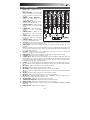 5
5
-
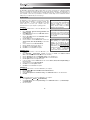 6
6
-
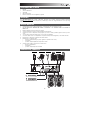 7
7
-
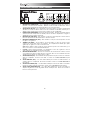 8
8
-
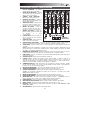 9
9
-
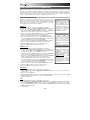 10
10
-
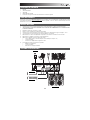 11
11
-
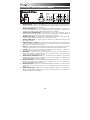 12
12
-
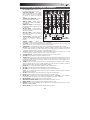 13
13
-
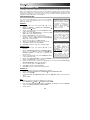 14
14
-
 15
15
-
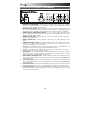 16
16
-
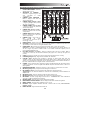 17
17
-
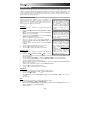 18
18
-
 19
19
-
 20
20
-
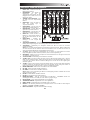 21
21
-
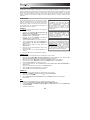 22
22
-
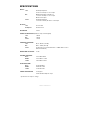 23
23
-
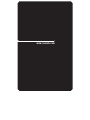 24
24
in altre lingue
- English: Numark M6 USB User manual
- français: Numark M6 USB Manuel utilisateur
- español: Numark M6 USB Manual de usuario
- Deutsch: Numark M6 USB Benutzerhandbuch
Documenti correlati
Altri documenti
-
Denon DJ X1850 Prime Professional 4-Channel DJ Club Mixer Manuale utente
-
Avid M-Track Quad Guida utente
-
Avid M-TRACK plus Manuale utente
-
Gemini PMX-120 Manuale utente
-
IMG STAGELINE MMX-11USB Manuale utente
-
Akai Professional RPM3 Guida Rapida
-
Vivanco MX 660 Manuale utente
-
Gemini PS-646 PRO2 Manuale utente
-
IMG STAGELINE MPX-44/SW Manuale utente
-
iON DESK ROCKER Manuale del proprietario